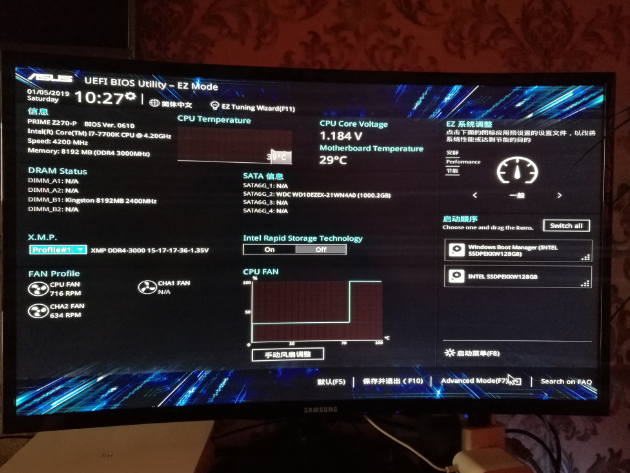今天为大家介绍的华硕bios设置图解教程的详细内容了,电脑主板的bios设置是十分重要的,比如我们使用通用pe工具箱来安装操作系统时,我们就可以使用华硕bios设置来进入,但是不同的电脑进入BIOS的方法不一样,今天就以华硕为例,为大家介绍华硕bios设置图解吧。
华硕如何刷bios步骤:
1,华硕电脑主板一般按Del或ESC键F2键进入BIOS,我这台电脑为Del键。

华硕bios设置图解图1
2,进入后,第一个界面是Main这一项。这一项的主要功能是显示电脑的一些基本信息,除了时间外,没有什么可设置的。
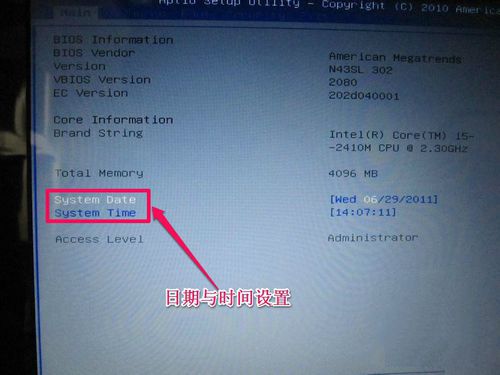
华硕bios设置图解图2
3,由于是BIOS,不能使用鼠标,所以用左右方向键,把光标移到Advanced这一项,这一项为高级BIOS设置项,下面介绍几具主要的设置项:
一,start easy flash: 这是一个很重要也很危险的项,刷bios的,一般人不要去碰,除非你是高手;
二,play post sound:开机时,是否允许出现音乐项;
三,fancy start:自定义开机背景以及音乐,这是用华硕自带软件设置的;
四,Post logo type:设置开机logo的样式;
五,Internal pointing device:关于控制对usb设备的支持选项;
六,sata configuration:这是控制硬盘的使用模式。是achi模式还是ide,按Enter进入此选项;

华硕bios设置图解图3
win7系统刻录到光盘安装教程
win7系统刻录到光盘安装教程是什么呢?一般很多的电脑系统盘在外面买的盗版比较多吧,在系统盘面有很多自带的广告信息也是很多吧。那么如何自己刻录win7系统光盘,下
4,其界面如下图显示,在SATA Mode Selection这一项,按Enter进入,对AHCI与IDE进行选择,如果用PE装系统,没有发现硬盘,就要选择IDE这一项。

华硕bios设置图解图4
5,然后在主界面把光标移Boot项,这一项是设置启动的项,也是大多数人设置U盘或光盘与硬盘启动的项。
如果要设置启动,选择Hard Drive BBS Priorities这一项,这是硬盘选择项,有的电脑上有几块硬盘,需要选择其中一块,U盘也被认为是硬盘的一种,如果用U盘启动,也先要进入此项选择。
进入Hard Drive BBS Priorities项设置返回后,再在本界面中的Boot Option #项上,选择要启动的盘。
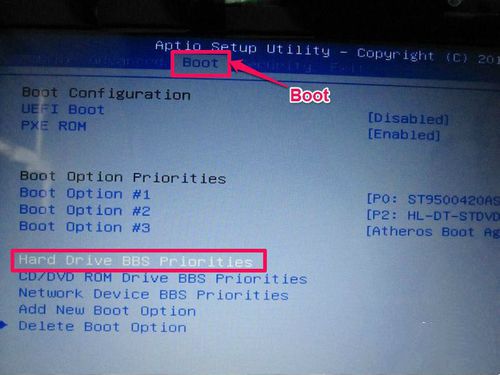
华硕bios设置图解图5
6,进入后,会显示硬盘启动项,我的电脑有两选项,一个为:PO:ST9S.....这个是我的硬盘,另一个为:Netac,这个是我的朗科U盘。注意,必须先把U盘插上才会显示。如果要设置U盘启动,在Boot Option #1这一项按Enter进入,选择Netac这第一启动,然后按回车,当然最后一定要按F10进行保存,这样才会生效,自动退出BIOS后,就会从U盘启动。

华硕bios设置图解图6
7,主界面的Secunity这一项,其意思为安全选项,主要设置BIOS密码,如果是个人电脑,没有必要设置密码。
Setup Administrator Password为管理员密码,
User Password为用户密码设置,
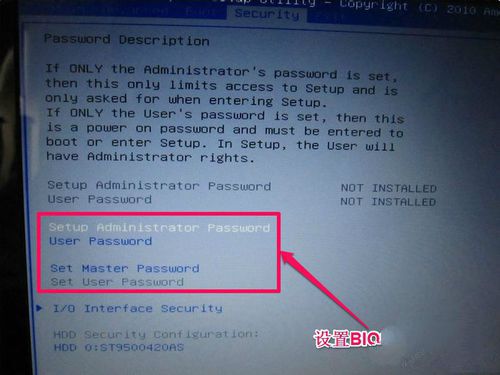
华硕bios设置图解图7
至此,以上就是小编为大家介绍的华硕bios设置图解教程了,大家记住了,以后想要进入任何电脑的BIOS,可以仿照以上的华硕bios设置图解方法来操作哦。这就叫做授人以鱼,不如授人以渔。
以上就是电脑技术教程《华硕bios设置图解》的全部内容,由下载火资源网整理发布,关注我们每日分享Win12、win11、win10、win7、Win XP等系统使用技巧!硬盘安装win7系统图解教程
近期有小伙伴询问,电脑出现故障,难以修复,有什么办法。其实,重装系统无疑是一个不错的选择。而硬盘安装win7系统图解教程是目前最简单的方法了,硬盘安装win7系统图解